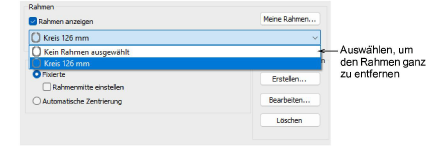In EmbroideryStudio ist eine Reihe kommerzieller Marken für eine breite Auswahl an Maschinen und Stickmuster-Typen verfügbar. Mit der Meine Rahmen-Option können Sie eine gefilterte Liste derjenigen Rahmen definieren, die Ihnen zur Benutzung zur Verfügung stehen. Wenn Sie einen Rahmen benutzen, der nicht in der Rahmenliste angezeigt wird, können Sie im Optionen > Rahmen-Karteireiter auch Ihren eigenen definieren und zur späteren Benutzung speichern.
1Klicken Sie auf Rahmen-Optionen oder rechtsklicken Sie auf das Rahmen anzeigen-Symbol. Bei der ersten Benutzung öffnet sich das Optionen-Dialogfeld und zeigt das Meine Rahmen-Dialogfeld an. Andernfalls klicken Sie auf die Meine Rahmen-Schaltfläche.
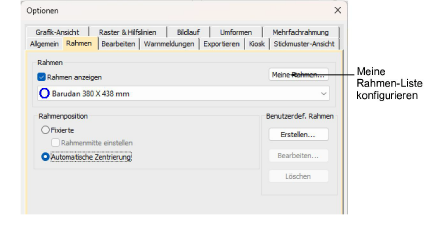
2Benutzen Sie das Meine Rahmen-Dialogfeld, um Ihre eigene Liste verfügbarer Rahmen einzurichten. Benutzen Sie auf Wunsch die Suchleiste, um die Liste nach Rahmentyp zu filtern. Sie können dort nicht nur nach Rahmentyp suchen. Sie können auch Zahlen oder Tastatur-Schriftzeichen eingeben, um beide Listen gleichzeitig zu filtern.
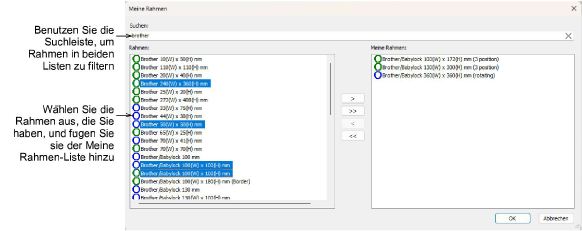
Anmerkung: Das blaue Symbol zeigt einen Rahmen für eine Mehrfachnadel-Maschine an.
3Wählen Sie Ihre Rahmen aus der Rahmenliste aus.
3Um eine Reihe von Stickmuster auszuwählen, halten Sie beim Auswählen die Umschalttaste gedrückt und markieren Sie das erste und das letzte Stickmuster.
3Um mehrere Artikel auszuwählen, halten Sie die Strg-Taste gedrückt, während Sie die Auswahl ausführen.
4Benutzen Sie die Pfeil-Schaltflächen (oder doppelklicken Sie), um Sie Meinen Rahmen zuzuweisen. Benutzen Sie die Rückwärtspfeile, um beliebige ausgewählte Rahmen zurückzuverschieben.
5Klicken Sie zur Bestätigung auf OK.
3Nur Rahmen aus der Meine Rahmen-Liste stehen zur manuellen oder automatischen Auswahl zur Verfügung.
3Möglicherweise arbeiten Sie mit Rahmen, die in der Standard-Rahmenliste nicht auftauchen. Definieren Sie mithilfe von Kreisen, Ovalen, Rechtecken und anderen Formen Ihre eigenen Rahmen.
3Wenn Sie einen Rahmen aus der Meine Rahmen-Liste entfernen, verbleibt er im Dropdown-Menü, solange er der aktuell ausgewählte Rahmen ist. Wählen Sie ‘Kein Rahmen ausgewählt’ aus und schließen Sie das Dialogfeld, um den Rahmen ganz zu entfernen.